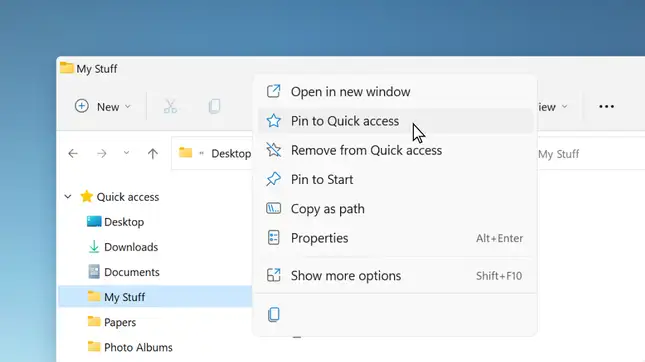Microsoft telah menghadirkan banyak peningkatan dari layanan File Explorer di Windows 11, aplikasi pengelolaan berkas dari Microsoft ini memang telah lama hadir di sistem operasi Windows 11 dan kini bahkan tampil dengan UI dan UX yang lebih segar.
Bagi kamu yang akrab dengan layanan ini, mungkin sudah mengetahui bahwa ada fitur baru dari File Explorer yang disebut dengan Home. Fitur ini memungkinkan pengguna untuk dapat melihat daftar folder dan berkas apa saja yang terakhir kali diakses.
Sebenarnya dengan menggunakan fitur Home kita bisa menambahkan berkas-berkas untuk akses yang lebih cepat, salah satunya dengan menambahkannya melalui Quick Access. Sehingga pengguna Windows bisa dengan mudah melihat lebih berkas dengan akses yang lebih cepat.
Akan tetapi, beberapa pengguna merasa bahwa fitur ini kurang menarik dan tidak ingin ditampilkan. Namun mereka masih bingung mencari bagaimana cara menghilangkan fitur Home di File Explorer tadi. Bagi kamu yang bingung, kami memiliki cara mengenai bagaimana cara menghapus fitur ini.
Cara Menghapus Fitur Home di File Explorer
- Silahkan buka atau akses Registry Editor di Windows 11.
- Selanjutnya kamu harus menemukan navigasi di Registry Key, berikut navigasi yang bisa kamu ikuti; HKEY_LOCAL_MACHINE\SOFTWARE\Microsoft\Windows\CurrentVersion\Explorer\Desktop\NameSpace_36354489
- Cari Registry berikut; f874310e-b6b7-47dc-bc84-b9e6b38f5903
- Kamu harus melakukan perubahan nama di Registry tersebut dengan menuliskan menggunakan kata atau kalimat sesuai yang kamu sukai, bisa random saja. Ini mempermudah kamu ketika ingin mengembalikan kembali fitur Home di File Explorer.
- Jika sudah maka kamu bisa menutup Registry Editor dan masuk ke folder option.
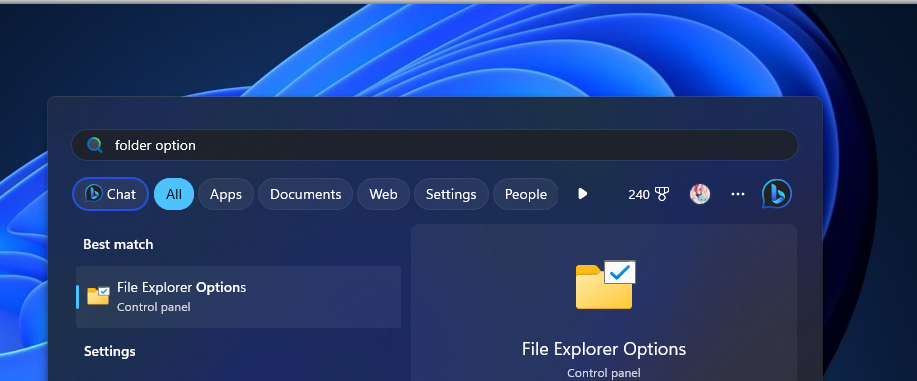
- Buka Open File Explorer To dan ubah dari Home ke This PC.
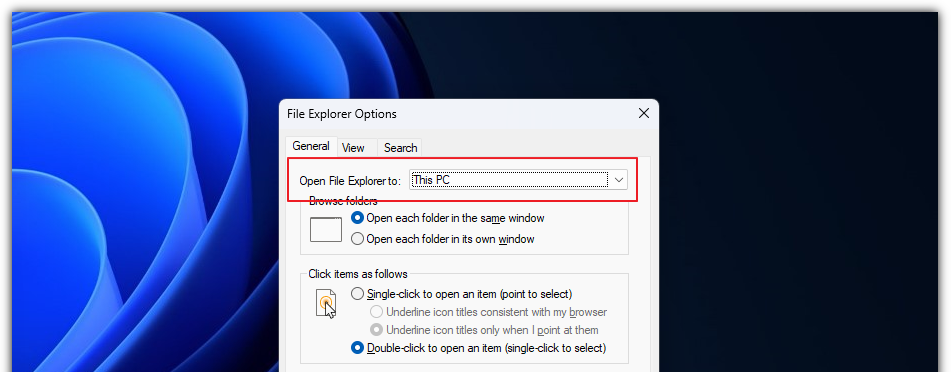
- Klik Apply dan
Dengan semua cara ini maka kamu seharusnya bisa melihat perubahannya langsung di File Explorer, buka kembali File Explorer dan kamu akan melihat tampilan Home yang kini berubah dan tidak tampil. Hanya This PC saja yang akan tampil di File Explorer seperti versi sebelumnya.
Bagaimana? Menjawab pertanyaan kamu? Jika cara ini bekerja dengan baik di PC kamu maka bisa beritahu kami melalui kolom komentar di bawah ya.
Download berbagai jenis aplikasi terbaru, mulai dari aplikasi windows, android, driver dan sistem operasi secara gratis hanya di Nesabamedia.com:

Hudalil Mustakim, lebih akrab dipanggil Alil. Saya seorang Content Writer yang cukup lama bergelut dalam bidang ini, saya menyukai hal baru khususnya dalam menulis berbagai macam gaya penulisan artikel yang bervariasi.